Cách tạo điểm phát WiFi bằng trình duyệt UC Browser
Trong số các trình duyệt web đang có trên thị trường hiện nay, có lẽ UC Browser là trình duyệt web duy nhất có khả năng phát WiFi như một điểm truy cập. Các thiết bị di động hoặc laptop khác hoàn toàn có thể bắt và sử dụng tín hiệu WiFi phát ra từ trình duyệt này để truy cập web và vào mạng như bình thường.
Trong bài viết này, chúng ta sẽ biết thêm một cách khác nữa để có thể phát sóng WiFi, đó là sử dụng trình duyệt web UC Browser.
Dùng trình duyệt UC Browser phát WiFi trên máy tính
Bước 1: Các bạn tải và cài đặt trình duyệt UC Browser trên máy tính như một phần mềm bình thường.
Bước 2: Từ giao diện chính của trình duyệt, chuột trái vào biểu tượng dấu ba chấm ở góc trên, bên phải màn hình và chọn Launch Virtual Wi-Fi.
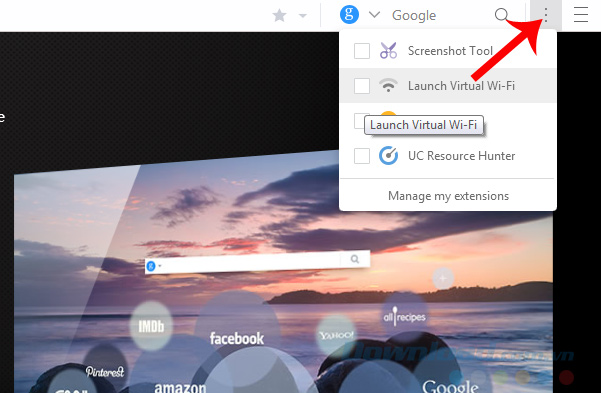
Bước 3: Tiếp tục chuột trái vào biểu tượng WiFi xuất hiện bên cạnh biểu tượng dấu ba chấm đó rồi click vào mục Turn on UC Free WiFi.
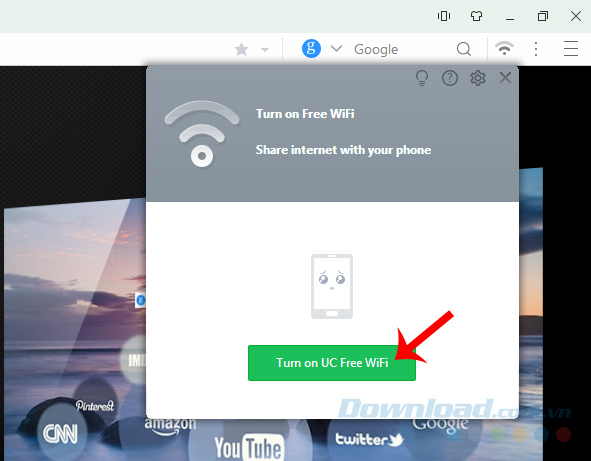
Click và mục Turn on UC Free WiFi để khởi tạo mạng WiFi mới
Bước 4: Khi mạng được khởi tạo thành công sẽ có giao diện như dưới đây. Các bạn có thể tùy chỉnh thông tin về tên mạng và mật khẩu truy cập bằng cách nhấp vào biểu tượng chỉnh sửa (hình bút chì) bên cạnh.
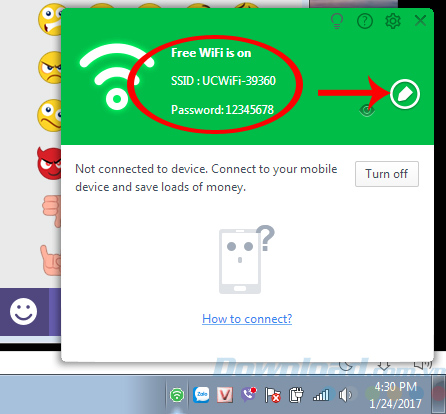
Chỉnh sửa xong, chọn vào biểu tượng chữ V trong vòng tròn để lưu lại. Có thể quan sát trên thanh Taskbar của trình duyệt cũng xuất hiện một biểu tượng WiFi mới có màu xanh, chính là mạng WiFi của UC Browser.
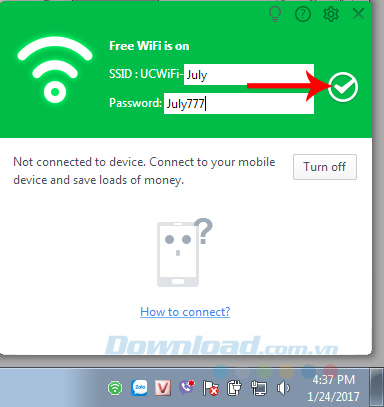
Bước 5: Lúc này ví dụ chúng ta sử dụng thiết bị di động bất kỳ để truy cập vào mạng đó.
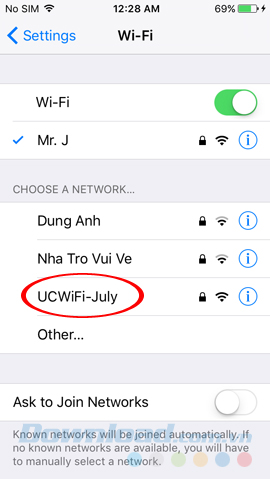
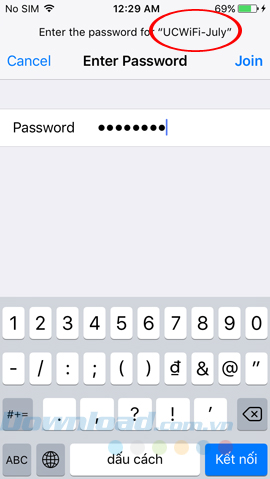
Các bạn có thể thấy tín hiệu khá mạnh và việc lướt web cũng khá ổn.
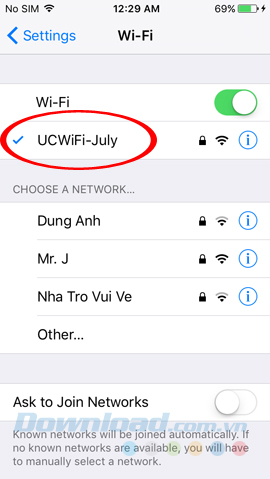
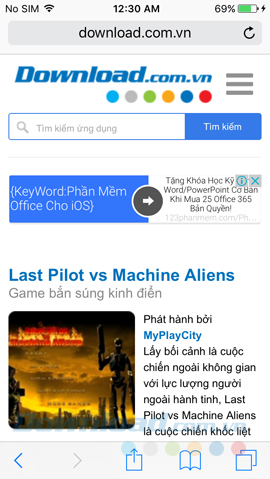
Đồng thời với việc thiết bị kết nối thành công, trên cửa sổ thông tin mạng của UC Browser cũng hiển thị tình trạng kết nối (1 device connected - một thiết bị đã kết nối thành công).
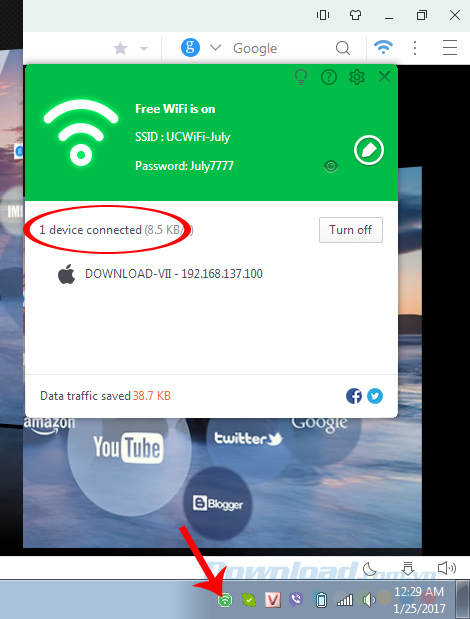
Như vậy là chúng ta đã thành công trong việc sử dụng trình duyệt để phát WiFi, có một chú ý nhỏ ở đây, đó là, trước khi chuột trái vào biểu tượng WiFi của UC Browser, các bạn cần chuyển tín hiệu mạng trên máy tính từ mạng dây (nếu đang dùng) sang tín hiệu WiFi.
Hướng dẫn phát WiFi từ trình duyệt UC Browser
Chúc các bạn thực hiện thành công!
Theo Nghị định 147/2024/ND-CP, bạn cần xác thực tài khoản trước khi sử dụng tính năng này. Chúng tôi sẽ gửi mã xác thực qua SMS hoặc Zalo tới số điện thoại mà bạn nhập dưới đây:
Có thể bạn quan tâm
-

Hướng dẫn cài đặt và sử dụng Dropbox để sao lưu dữ liệu
-

Cách cài đặt và chơi Dream League Soccer trên máy tính
-

Hướng dẫn cài đặt ứng dụng trên Mac
-

Cách đăng xuất Facebook Messenger nhanh chóng trên nhiều thiết bị
-

Học PowerPoint - Bài 5: Cách sử dụng theme cho slide PowerPoint
-

Cách sử dụng tính năng gõ tắt trên Unikey
-

Cách chèn công thức Toán học trên Word 2016
-

Hướng dẫn tạo vật thể 3D bằng Adobe Illustrator
-

2 cách tự động tắt máy tính không cần cài đặt phần mềm
-

Chỉnh sửa và định dạng văn bản Word





